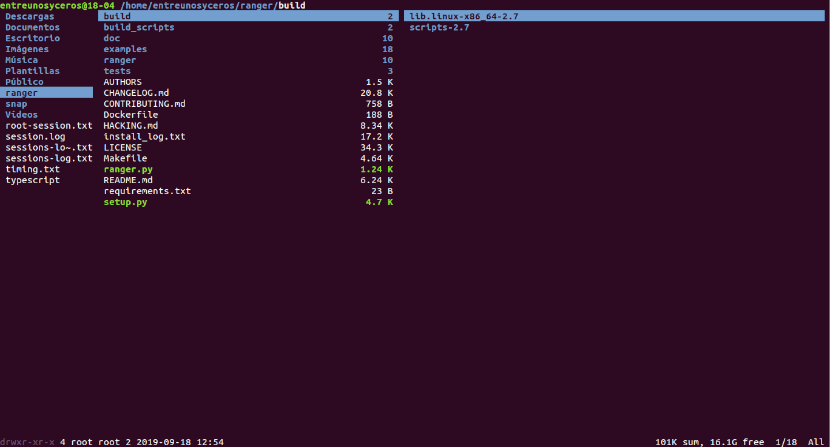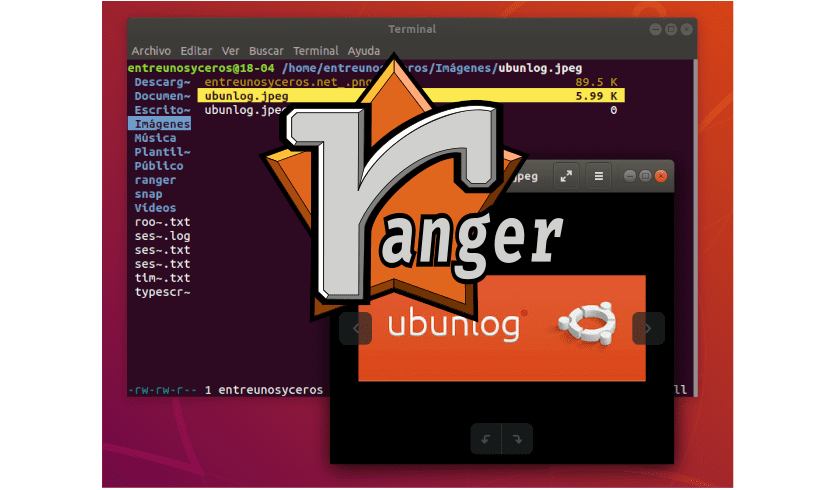
Kitame straipsnyje apžvelgsime „Ranger“. Yra apie nemokamo ir atviro kodo failų tvarkyklė su teksto vartotojo sąsaja panašioms į „Unix“ sistemoms. Šį valdytoją sukūrė Romanas Zimbelmannas ir jis yra paskelbtas pagal GNU bendrosios viešosios licencijos sąlygas. Programa gali atlikti failų valdymo užduotis naudodama kelis klavišus arba pelės įvestį. Ši failų tvarkyklė taip pat gali būti sukonfigūruota atidaryti failus su iš anksto nustatytomis programomis ir rodyti pasirinkto failo peržiūrą iškviečiant išorines programas.
Ranger yra a lengvas ir galingas failų tvarkyklė, veikianti terminalo lange. Mes sugebėsime dirbti naudojant Vi klavišų kombinacijas. Suteikia sklandų būdą pereiti iš katalogų, peržiūrėti failus ar turinį ir atidaryti redaktorių, kad būtų galima keisti failus.
Bendrosios reindžerio savybės
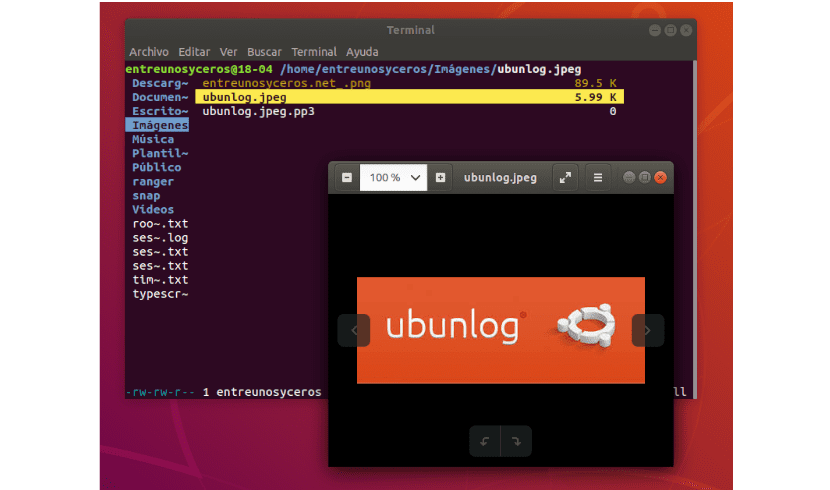
- Mes turėsime kelių stulpelių rodymas.
- Mes galime atlikti dažniausiai pasitaikančias failų operacijas (sukurti / chmod / kopijuoti / ištrinti).
- Failo / katalogo peržiūra atrinkta.
- Pulto tipas VIM ir spartieji klavišai.
- Pasiūlymas greitas būdas perjungti katalogus ir ištirti sistemą failų.
- Skirtukai, žymekliai, pelės palaikymas.
Šias ir kitas funkcijas galite patikrinti savo Interneto svetainė arba projekto „GitHub“ puslapis.

„Ranger File Manager“ diegimas
Rasime šią programinę įrangą galima beveik visų „Gnu / Linux“ paskirstymų paketų saugyklose. Šiame pavyzdyje mes ketiname naudoti „Ubuntu 18.04 LTS“.
Būtinos sąlygos
Prieš pradėdami diegti „Ranger“, pirmiausia mes įdiegsime „make“, „git“ ir „vim“. Diegimui reikės „make and git“, o norint, kad „Ranger“ galėtų atidaryti kaip teksto redaktorių, reikia „vim“. Norėdami tai padaryti, turėsime atidaryti tik terminalą („Ctrl“ + „Alt“ + T) ir parašyti:
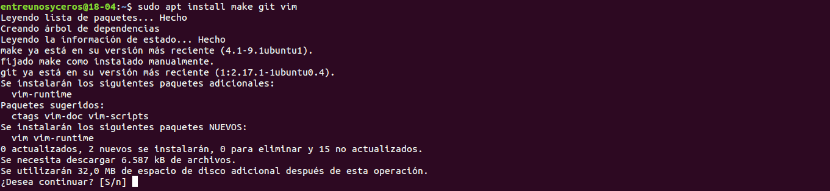
sudo apt-get update; sudo apt-get install make git vim -y
Įdiegę būtinas sąlygas, esame pasirengę tęsti „Ranger“ diegimą.
Atsisiųsti iš „Ranger“ saugyklos
Norėdami įdiegti „Ranger“, atsisiųsime saugyklą iš „Github“ rašyti tame pačiame terminale:

git clone https://github.com/hut/ranger.git
Montavimas
Atsisiuntę saugyklą, eisime į ką tik sukurtą aplanką mūsų kompiuteryje:
cd ranger
Kartą joje „Ranger“ diegimui naudojame šią komandą.
sudo make install
Palaukite, kol diegimas bus baigtas.
Konfigūruoti „Ranger“
Po įdiegimo galime atlikti tik nedidelę pagrindinę konfigūraciją. Padaryti tai, vieną kartą paleiskite „Ranger“ ir uždarykite. Tai darydami, leisite „Ranger“ sukurti katalogo struktūrą savo konfigūracijos failams. Paleiskite failų tvarkyklę įvesdami terminalą (Ctrl + Alt + T):
ranger
„Ranger“ sukūrę konfigūracijos katalogą galime tai padaryti dabar nukopijuokite savo konfigūracijos failus veikia terminale:

ranger --copy-config=all
Jei norite vėliau modifikuoti „Ranger“ konfigūracijos failus, galite juos rasti ~ / .config / reindžeris:

cd ~/.config/ranger
Naudokite šį failų tvarkyklę terminalui
Dabar mes galime paleisti šią programą naudodami „Terminal“ („Ctrl“ + „Alt“ + T) arba meniu Pradėti.

Šioje ekrano kopijoje galite tai pamatyti sąsaja yra padalinta į tris stulpelius. Viduriniame stulpelyje rodomas dabartinis darbo katalogas, kairiajame - pagrindinis, o dešiniajame - failo, kurį šiuo metu renkamės, peržiūra.
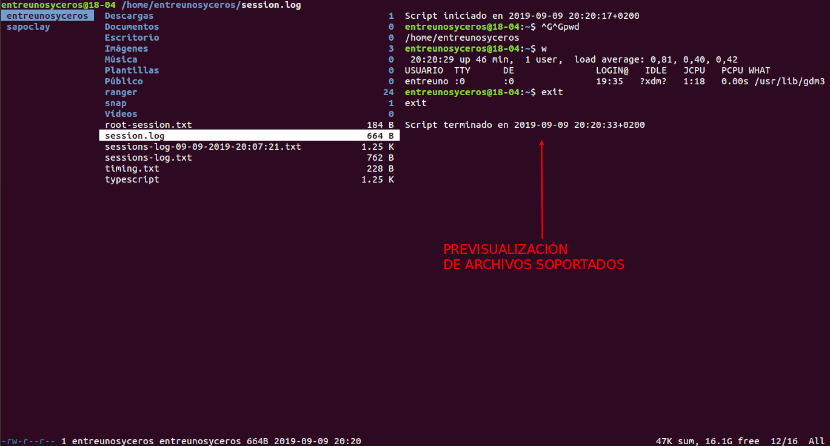
Mes taip pat galėsime peržiūrėti informaciją lango apačioje pvz., failo ar katalogo leidimo informacija, ypatybės, dydis, data ir laikas, bendras failo dydis ir laisvos vietos diske.
Norėdami pereiti iš katalogų, galite naudoti rodyklių klavišus. Panašiai, norėdami pasirinkti elementus centriniame skydelyje, naudosime rodyklių aukštyn ir žemyn klavišus.
Yra keletas komandų, kurias galime naudoti skirtingoms failų operacijoms atlikti, tačiau tai yra keletas iš dažniausiai naudojamos komandos:
- i → Rodyti failą.
- r → Atidarykite failą su pasirinkta programa.
- cw → Pervardyti failą.
- / → Rasti failus (n | p pereina prie kito / ankstesnio mačo).
- p → Įklijuoti failą.
- tarpas → Pasirinkite dabartinį failą.
- : ištrinti → Ištrinti pasirinktą failą.
- : mkdir → Sukurti katalogą.
- : palieskite → Sukurti failą.
- : pervadinti → Pervardyti failą.
Šiame straipsnyje mes matėme, kaip įdiegti terminalo failų tvarkyklę Ranger. Tačiau šioje programinėje įrangoje yra daug daugiau galimybių ištirti.